Если на вашем компьютере отключены функции Windows Media, у вас могут возникнуть проблемы при установке iCloud для Windows. Кроме того, вы можете увидеть сообщение из установочного пакета iCloud: « На вашем компьютере отсутствуют функции мультимедиа . Загрузите пакет Media Feature Pack для Windows с веб-сайта Microsoft и установите и попробуйте снова» . Таким образом, даже беглый взгляд на это сообщение говорит о том, что проблема в первую очередь связана с проблемой Microsoft.
Содержание
- На вашем компьютере отсутствуют функции мультимедиа
- Отсутствующие функции мультимедиа в Windows 10
- Включите мультимедийные функции из «Включение или выключение функций Windows»
- Создать ключ реестра
- Скачать Media Feature Pack
На вашем компьютере отсутствуют функции мультимедиа
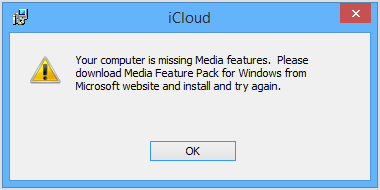
Если функции мультимедиа не установлены в Windows 10, которая не является версией N или KN, загрузка из Microsoft будет отклонена полностью. Итак, как исправить эту проблему «отсутствующих функций мультимедиа» при попытке установить iCloud для Windows 10
Отсутствующие функции мультимедиа в Windows 10
Есть 3 способа.
- Включение функций мультимедиа из «Включение или отключение функций Windows»
Box. - Создать ключ реестра
- Скачать Media Feature Pack
Включите мультимедийные функции из «Включение или выключение функций Windows»
Нажмите Win + R, чтобы открыть окно «Выполнить», введите optionfeatures.exe и нажмите кнопку «ОК».
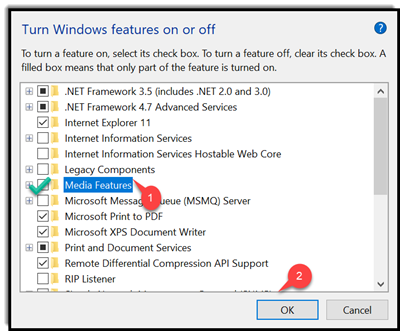
После этого откройте открывшееся окно «Включить или выключить функции Windows», прокрутите вниз и установите флажок « Функции мультимедиа ».
В конце нажмите ОК и на мгновение приостановите, пока Windows 10 не включит проигрыватель Windows Media и другие функции мультимедиа.
Создать ключ реестра
Обратите внимание, что неправильное использование редактора реестра может привести к серьезным системным проблемам, которые могут потребовать переустановки Windows для их исправления. Мы не можем гарантировать, что любые проблемы, возникающие в результате использования редактора реестра, могут быть решены. Прежде чем начать, сначала создайте точку восстановления системы.
Чтобы редактировать реестр, нажмите Win + R в комбинации, чтобы открыть диалоговое окно «Выполнить».
Введите regedit и нажмите Enter. После этого перейдите по следующему пути –
Computer HKEY_LOCAL_MACHINE SOFTWARE Microsoft Windows CurrentVersion Setup WindowsFeatures WindowsMediaVersion
Измените значение этого ключа WindowsMediaVersion , чтобы изменить его значение по умолчанию с 0 на 1 , как показано на рисунке ниже. Если он не существует, вам придется его создать.
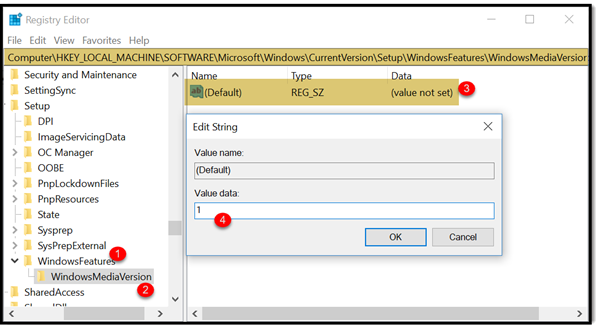
Если вы видите данные значения, например, скажем – 12.0.17134.48, это может быть номер версии вашего проигрывателя Windows Media. Запишите это, а затем измените его на 1 и посмотрите. Если это не работает, не забудьте изменить его обратно или восстановить систему обратно.
Выйдите и попробуйте переустановить iCloud для Windows 10.
Скачать Media Feature Pack
Перейдите по этой ссылке и, при появлении запроса, обязательно выберите свой язык и правильную архитектуру операционной системы (x64 или x86).
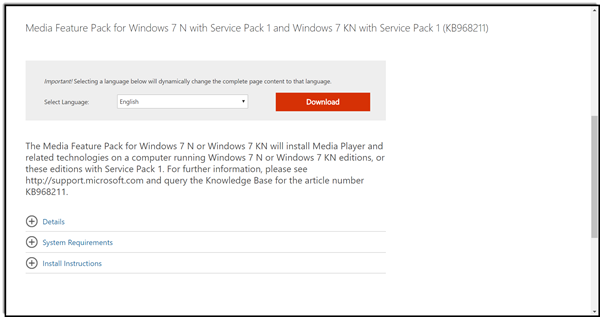
После загрузки Media Feature Pack установите его, просто дважды щелкнув файл и следуя инструкциям на экране.
Через несколько секунд iCloud должен быть запущен!







